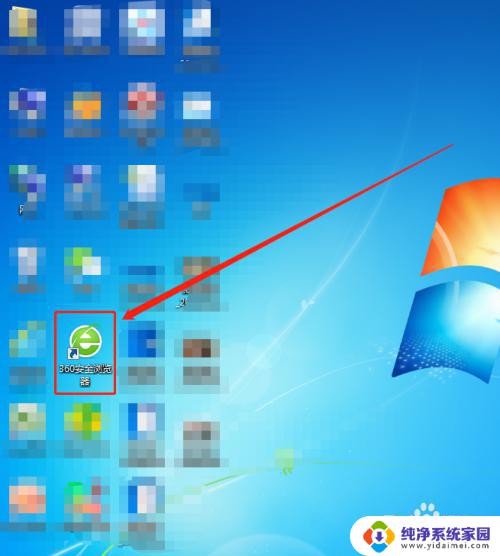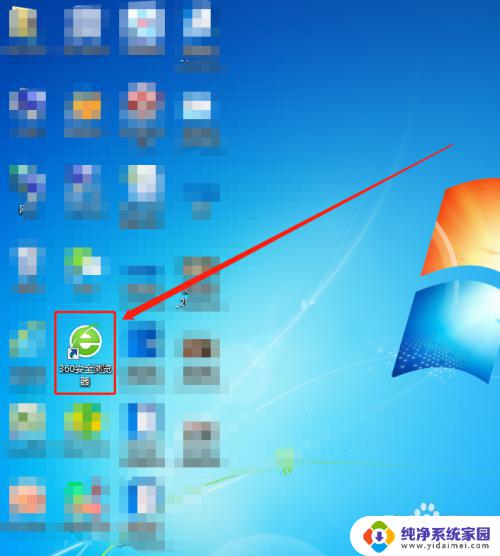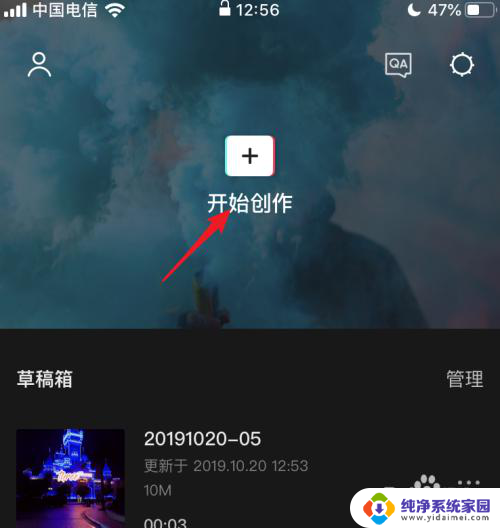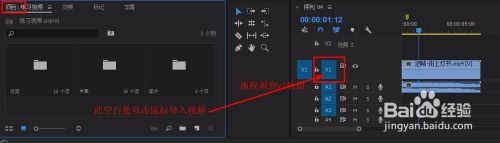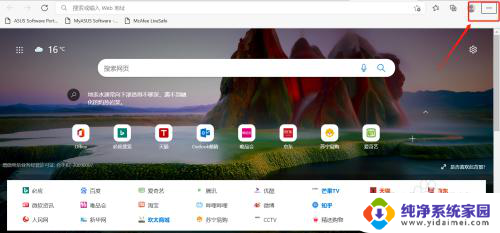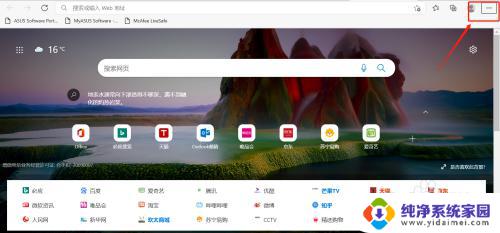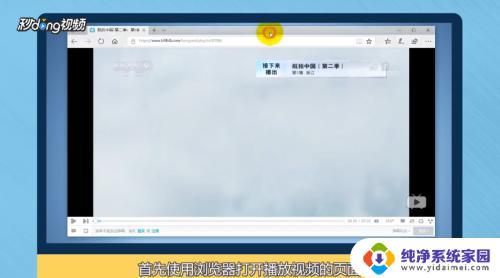快速播放音频的软件 音频多倍速播放方法
更新时间:2023-11-17 10:52:19作者:jiang
在现代社会中我们经常需要处理大量的音频资料,如听音乐、听书籍、听讲座等,有时我们可能感觉时间不够用,希望能够更快地播放音频内容,以提高效率。为了满足这一需求,许多快速播放音频的软件应运而生。这些软件可以让我们以多倍速的方式播放音频,使我们能够在更短的时间内消化更多的内容。多倍速播放音频并非简单地加快播放速度,而是需要一定的技巧和方法。本文将介绍一些快速播放音频的软件和多倍速播放方法,帮助大家更好地利用时间、提高学习效率。
具体方法:
1.在电脑上找到要倍速播放的音频文件,然后鼠标右击这个音频文件。

2.右击后选择【打开方式】为【Windows Media Player】。
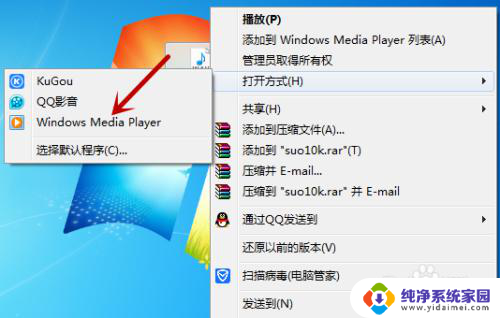
3.在打开【Windows Media Player】播放器界面后鼠标右击空白部分。
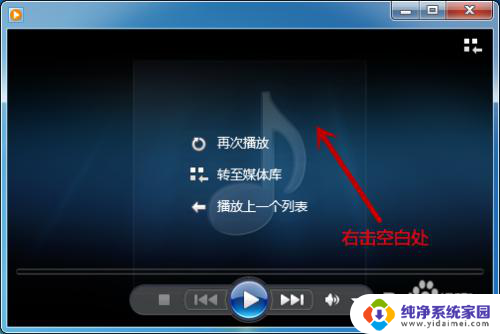
4.右击后在出现的选项中找到【增强功能】并把鼠标移至上方。
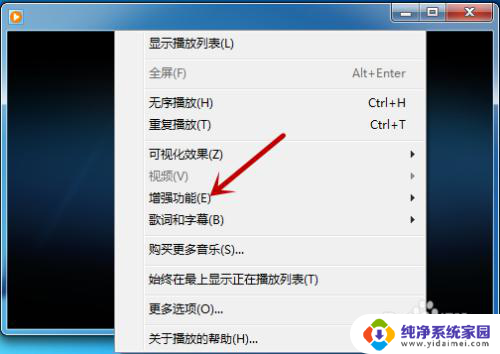
5.然后在出现的选项中可看到【播放速度设置】,点击打开这个选项。
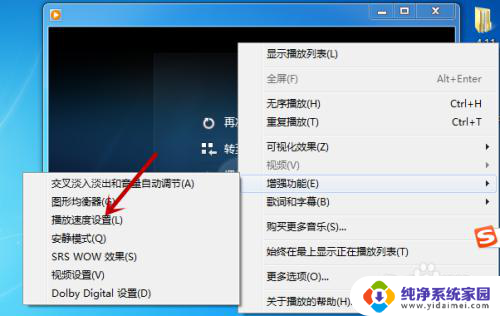
6.最后在播放速度设置界面中就可以拖动滑块来调整倍速播放的程度。

以上是一个快速播放音频的软件的全部功能,如果你遇到这种情况,你可以根据小编的操作来解决问题,非常简单快速,一步到位。